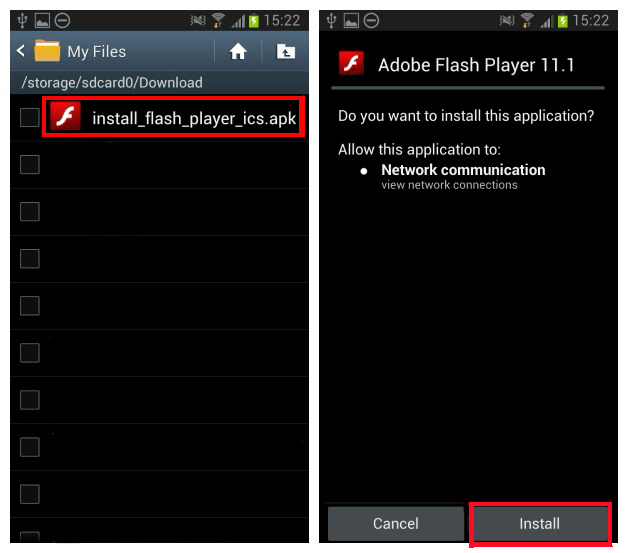
Как установить Flash Player на андроид планшет
Почему Flash Player больше не поддерживается официально?
Прежде чем мы перейдем к процессу установки, важно понимать, почему Adobe прекратила официальную поддержку Flash Player для Android. Основные причины заключаются в следующем:
- Безопасность: Flash Player был известен своими уязвимостями, которые могли быть использованы злоумышленниками для получения доступа к устройству.
- Производительность: Flash Player часто потреблял много ресурсов, что приводило к замедлению работы устройств и быстрой разрядке аккумулятора.
Несмотря на это, существуют способы обойти ограничение и установить Flash Player на свой андроид планшет, если это действительно необходимо.
Способы установки Flash Player на андроид планшет
Существует несколько способов установить Flash Player на андроид планшет, но важно помнить, что ни один из них не является официальным и может потребовать определенных технических навыков.
Использование старой версии Android
Если ваш планшет работает на старой версии Android (ниже 4.0), возможно, вы сможете установить оригинальную версию Flash Player от Adobe. Однако, это не рекомендуется из-за проблем безопасности.
Шаги по установке (для старых версий Android):
- Разрешите установку из неизвестных источников: Перейдите в «Настройки» > «Безопасность» и включите опцию «Неизвестные источники».
- Скачайте APK-файл Flash Player: Найдите и скачайте APK-файл Flash Player, предназначенный для вашей версии Android. Будьте осторожны и скачивайте файлы только из проверенных источников.
- Установите APK-файл: Откройте скачанный APK-файл и следуйте инструкциям на экране для установки.
- Установите браузер с поддержкой Flash: Установите старую версию браузера, поддерживающего Flash Player, например, Dolphin Browser или Firefox (старые версии).
Использование сторонних приложений
Существуют сторонние приложения, которые эмулируют Flash Player или позволяют просматривать Flash-контент. Эти приложения могут быть более безопасными, чем установка оригинального Flash Player.
Примеры сторонних приложений:
- Puffin Browser: Этот браузер использует облачную технологию для отображения Flash-контента, что снижает нагрузку на устройство и повышает безопасность.
- FlashFox Browser: Еще один браузер, который поддерживает Flash Player и позволяет просматривать Flash-контент.
Для использования этих приложений, просто скачайте и установите их из Google Play Store. После установки, откройте браузер и перейдите на веб-сайт с Flash-контентом.
Использование эмуляторов
Эмуляторы позволяют запускать Flash-приложения и игры на вашем андроид планшете. Однако, они могут потребовать больше ресурсов и не всегда работают стабильно.
Примеры эмуляторов:
- Ruffle: Ruffle ー это эмулятор Flash Player, написанный на языке Rust. Он предназначен для запуска Flash-контента в современных браузерах и операционных системах.
Для использования эмулятора, скачайте и установите его на свой планшет. Затем загрузите Flash-файл (SWF) и откройте его с помощью эмулятора.
Альтернативы Flash Player
В большинстве случаев, использование Flash Player не является необходимым, поскольку существуют современные альтернативы, которые предоставляют более безопасные и эффективные способы отображения мультимедийного контента.
JavaScript
JavaScript ⎼ это язык программирования, который используется для создания интерактивных веб-сайтов и приложений. Он может быть использован для создания анимации, игр и других интерактивных элементов без необходимости использования Flash Player.
CSS3
CSS3 ー это язык стилей, который используется для оформления веб-сайтов и приложений. Он может быть использован для создания анимации и других визуальных эффектов без необходимости использования Flash Player.
Настройка Puffin Browser для отображения Flash-контента
Puffin Browser является одним из самых популярных браузеров, поддерживающих Flash Player на андроид планшетах. Он использует облачную технологию для отображения Flash-контента, что снижает нагрузку на устройство и повышает безопасность.
Шаги по настройке Puffin Browser:
- Скачайте и установите Puffin Browser: Скачайте Puffin Browser из Google Play Store и установите его на свой андроид планшет.
- Откройте Puffin Browser: Запустите Puffin Browser после установки.
- Включите Flash Player: Перейдите в «Настройки» > «Flash Player» и выберите опцию «Всегда включен».
- Перезапустите Puffin Browser: Закройте и снова откройте Puffin Browser, чтобы изменения вступили в силу.
- Откройте веб-сайт с Flash-контентом: Перейдите на веб-сайт с Flash-контентом и убедитесь, что он отображается правильно.
Если у вас возникли проблемы с отображением Flash-контента, попробуйте очистить кэш и данные Puffin Browser. Для этого перейдите в «Настройки» > «Приложения» > «Puffin Browser» > «Память» и нажмите кнопки «Очистить кэш» и «Очистить данные».
Меры предосторожности при использовании Flash Player
При использовании Flash Player на андроид планшете, важно соблюдать меры предосторожности, чтобы защитить свое устройство от вредоносного программного обеспечения и других угроз безопасности.
Используйте только проверенные источники
Скачивайте APK-файлы Flash Player и другие приложения только из проверенных источников, таких как Google Play Store или официальные веб-сайты разработчиков. Избегайте скачивания файлов из неизвестных источников, так как они могут содержать вредоносное программное обеспечение.
Регулярно обновляйте антивирусное программное обеспечение
Установите антивирусное программное обеспечение на свой андроид планшет и регулярно обновляйте его, чтобы защитить свое устройство от вредоносного программного обеспечения и других угроз безопасности.
Будьте осторожны при посещении веб-сайтов
Будьте осторожны при посещении веб-сайтов, особенно тех, которые содержат Flash-контент. Избегайте нажатия на подозрительные ссылки или загрузки файлов с непроверенных веб-сайтов.
Отключите Flash Player, когда он не используется
Отключайте Flash Player, когда он не используется, чтобы снизить риск заражения вредоносным программным обеспечением; В Puffin Browser, вы можете отключить Flash Player в настройках.
Решение проблем с Flash Player
При использовании Flash Player на андроид планшете могут возникнуть различные проблемы, такие как зависание, сбои и ошибки отображения. В этом разделе мы рассмотрим наиболее распространенные проблемы и способы их решения.
Проблема: Flash-контент не отображается
Решение:
- Убедитесь, что Flash Player включен в настройках браузера.
- Очистите кэш и данные браузера.
- Перезапустите браузер.
- Обновите браузер до последней версии.
- Проверьте, поддерживает ли веб-сайт Flash Player.
Проблема: Flash-контент зависает или работает медленно
Решение:
- Закройте все другие приложения, чтобы освободить ресурсы устройства.
- Уменьшите качество отображения Flash-контента.
- Перезагрузите устройство.
- Установите последнюю версию Flash Player.
Проблема: Браузер вылетает при отображении Flash-контента
Решение:
- Очистите кэш и данные браузера.
- Переустановите браузер.
- Попробуйте использовать другой браузер с поддержкой Flash Player.
- Установите последнюю версию Flash Player.
Описание: Руководство о том, как осуществить настройку флеш плеера на андроид планшете, с учетом всех аспектов безопасности и альтернативных решений.


